Kā neļaut svešiniekiem redzēt jūsu Facebook profilu
Kas jāzina
- Atveriet sadaļu Privātuma iestatījumi: atlasiet lejupvērstā bultiņa > Iestatījumi un konfidencialitāte > Konfidencialitātes saīsnes > Skatiet citus konfidencialitātes iestatījumus. Veiciet savu izvēli.
- Blakus Kas var redzēt jūsu turpmākās ziņas izvēlieties Rediģēt.Atlasot, ierobežojiet to, kas var redzēt jūsu turpmākās ziņas Draugi, nē Publisks.
- Blakus Ierobežojiet auditoriju ziņām, kuras esat kopīgojis ar draugu draugiem vai publiski, atlasiet Ierobežot iepriekšējos ierakstus.
Šajā rakstā ir paskaidrots, kā neļaut svešiniekiem redzēt jūsu Facebook profilu, ierobežojot turpmākās ziņas un mainot iepriekš kopīgoto ziņu auditoriju. Tajā ir arī informācija par to, kā pārskatīt visu, kurā esat atzīmēts, un kā ierobežot to, kas var jums nosūtīt draudzības pieprasījumus vai jūs meklēt.
Facebook konfidencialitātes iestatījumi
Ja jums ir problēmas ar svešinieki skatās jūsu Facebook profilu un pēc tam sazinoties ar jums, veiciet izmaiņas savā Privātuma iestatījumi lai jūsu profilu redzētu tikai jūsu draugi. Pēc šo izmaiņu veikšanas svešinieki nevarēs jūs redzēt pakalpojumā Facebook vai nosūtīt jums ziņojumus.
Facebook privātuma iestatījumi ir atrodami vienuviet. Lai tai piekļūtu, veiciet šīs darbības:
-
Savas Facebook sākumlapas augšējā labajā stūrī atlasiet lejupvērstā bultiņa.

-
Izvēlieties Iestatījumi un konfidencialitāte.

-
Izvēlieties Konfidencialitātes saīsnes.
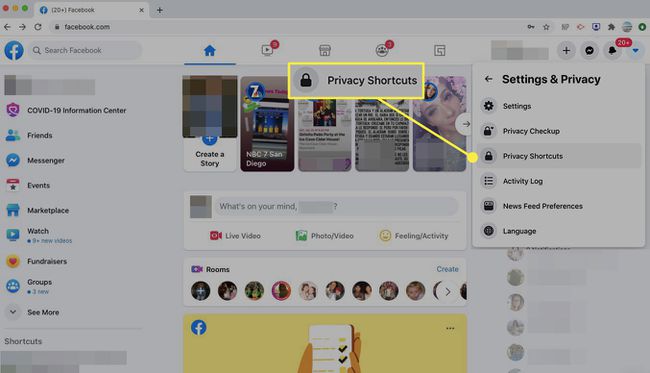
-
Izvēlieties Skatiet citus konfidencialitātes iestatījumus.
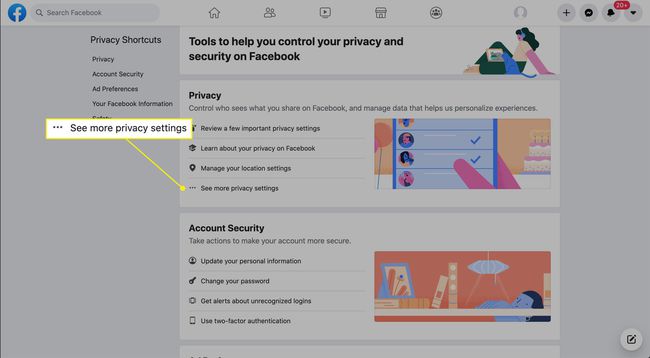
-
Pielāgojiet iestatījumus pēc saviem ieskatiem.
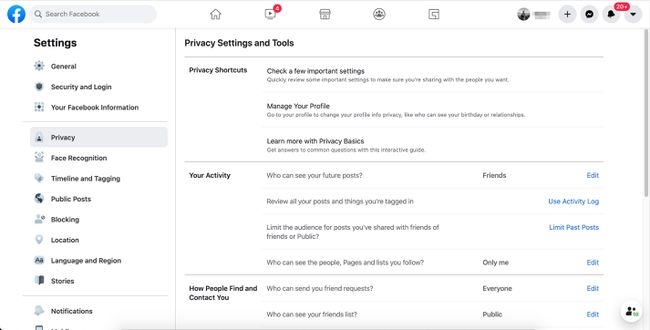
Daži jūsu Facebook profila elementi vienmēr ir publiski, piemēram, jūsu profila fotoattēls un fona fotoattēls.
Kas var redzēt jūsu turpmākās ziņas?
Šis iestatījums ļauj noteikt, kas var redzēt jūsu ziņas. Tas nav spēkā ar atpakaļejošu spēku, tāpēc tas attiecas tikai uz ziņām no šī brīža.
-
Blakus Kas var redzēt jūsu turpmākās ziņas, atlasiet Rediģēt.

-
Nolaižamajā izvēlnē izvēlieties Draugi. Tagad jūsu ziņas var redzēt tikai tie cilvēki, ar kuriem esat draugi pakalpojumā Facebook. Varat arī izvēlēties citas iespējas, bet neizvēlēties Publisks jo šī atlase ļauj ikvienam, kam ir tiešsaistes piekļuve, redzēt jūsu ziņas.
Ja jūs pakalpojumā Facebook draugojat ar cilvēkiem, kurus personīgi nepazīstat, izvēlieties Draugi izņemot, pēc tam nosakiet personas vai grupas, kurām nevēlaties redzēt savas ziņas.
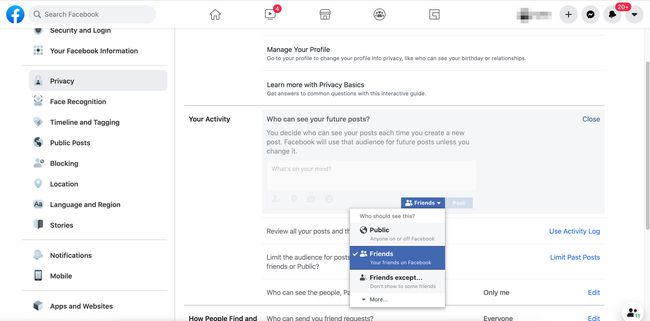
Lai pabeigtu, atlasiet Aizvērt.
Ierobežojiet kopīgoto ziņu auditoriju
Tagad, kad esat ierobežots, kurš var redzēt jūsu turpmākās ziņas, rīkojieties tāpat ar savām iepriekšējām ziņām.
-
Blakus Ierobežojiet auditoriju ziņām, kuras esat kopīgojis ar draugu draugiem vai publiski, atlasiet Ierobežot iepriekšējos ierakstus.
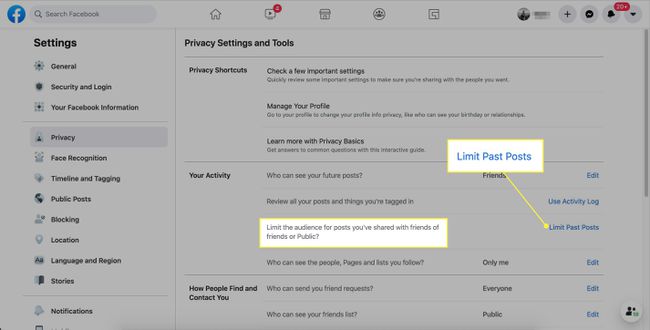
-
Izvēlieties Ierobežot iepriekšējos ierakstus.
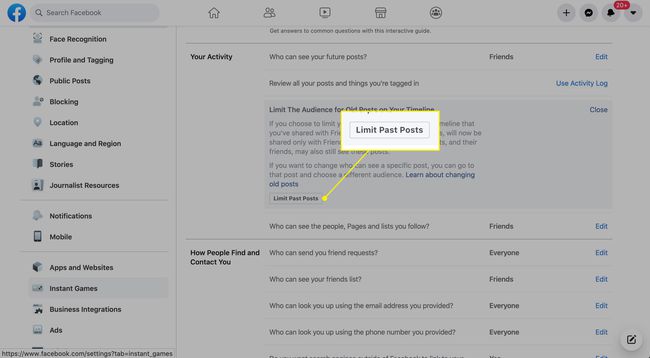
-
Izvēlieties Ierobežot iepriekšējos ierakstus vēlreiz, lai apstiprinātu.
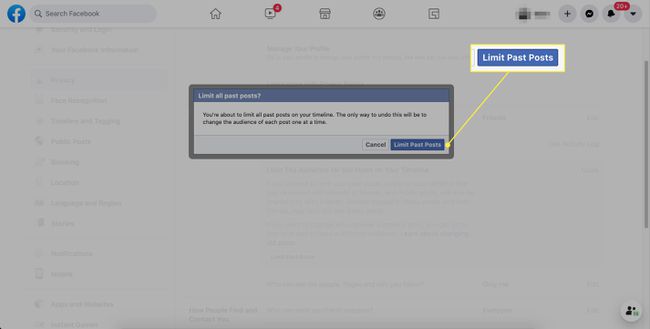
Pārskatiet visas savas ziņas un lietas, kurās esat atzīmēts
Atzīmes un atzīmes Patīk nodrošina saites, lai svešinieki varētu piekļūt jūsu profilam. Piemēram, ja jūsu tante Marta nofotografēja visus jūsu dzimšanas dienas svinībās, pēc tam ievietoja to un atzīmēja jūs, svešiniekiem ir saite uz jūsu profilu.
Atkarībā no tā, kā tante Martha ir iestatījusi privātumu, tas var būt viņas draugi vai jebkurš cits tiešsaistē. Šīs personas var atlasīt jūsu vārdu, lai atvērtu jūsu profilu. Šis iestatījums palīdz noņemt šos tagus un saites.
-
Blakus Pārskatiet visas savas ziņas un lietas, kurās esat atzīmēts, atlasiet Izmantojiet darbību žurnālu.
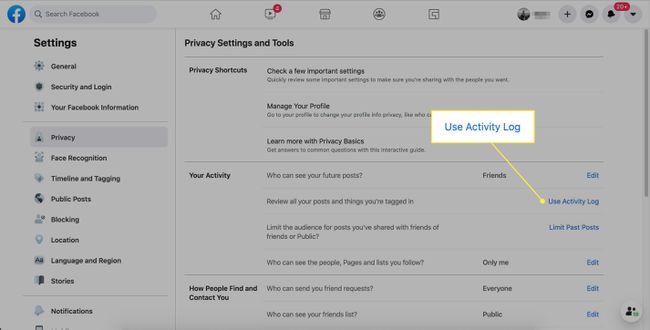
-
Kreisajā pusē, blakus Aktivitāšu vēsture, atlasiet Filtrs.
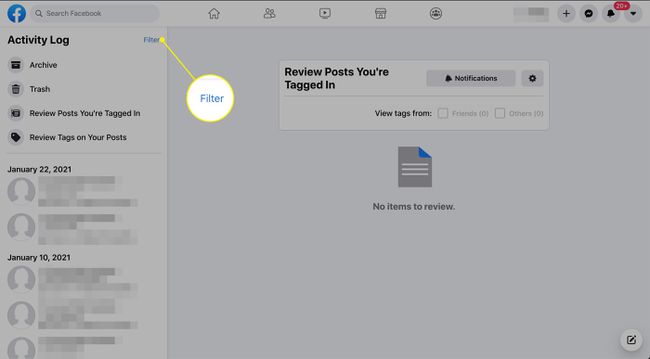
-
Atlasiet satura veidu, kuru vēlaties pārskatīt, noklikšķinot uz radio pogas labajā pusē un pēc tam atlasot Saglabāt izmaiņas.
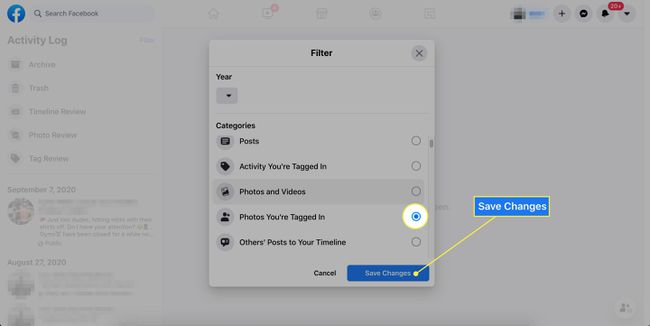
-
Jebkuram vienumam, kuru vēlaties mainīt, atlasiet ikonu labajā pusē, lai parādītu opcijas, kā to rādīt vai paslēpt laika skalā vai noņemt tagus.
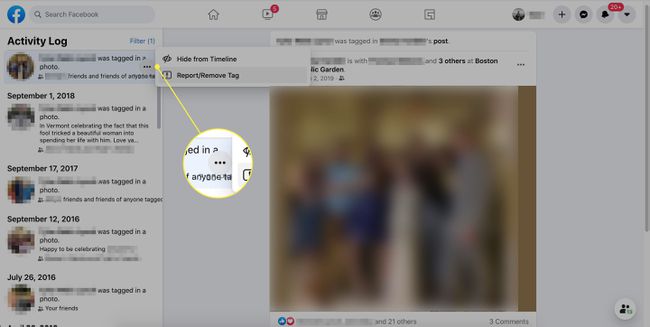
-
Varat arī atlasīt pastu saiti un izmantojiet rediģēšanas rīkus ziņas augšpusē, lai noņemtu atzīmi.
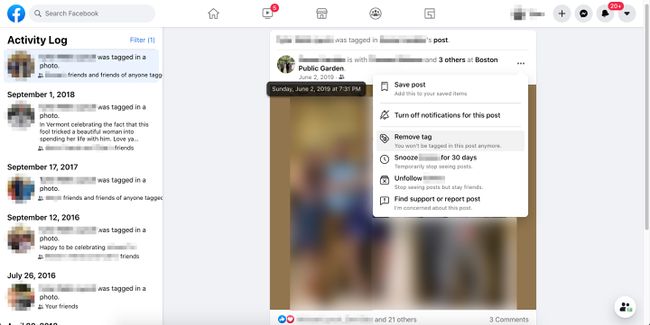
Izvēlieties Aizvērt.
Kas var nosūtīt jums draugu pieprasījumus?
Šai kategorijai ir tikai viens iestatījums, taču tas ir svarīgs. Ja ļausit ikvienam sūtīt jums draudzības pieprasījumus, jūs varat kļūt par draugu svešinieku. Tā vietā izmantojiet šīs darbības.
-
Blakus Kas var jums nosūtīt draugu pieprasījumus, atlasiet Rediģēt.
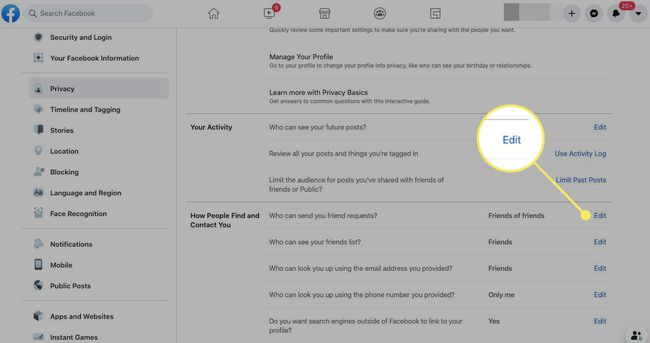
-
Nolaižamajā izvēlnē atlasiet Draugu draugi.
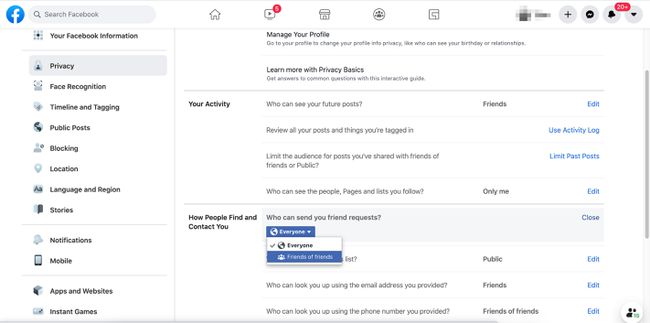
Izvēlieties Aizvērt.
Kurš var tevi uzmeklēt?
Trīs iestatījumi palīdz noteikt, kas var jūs atrast pakalpojumā Facebook.
-
Blakus Kas var jūs meklēt, izmantojot jūsu norādīto e-pasta adresi, atlasiet Rediģēt. Nolaižamajā sarakstā atlasiet Draugi vai Tikai es. Izvēlieties Aizvērt.
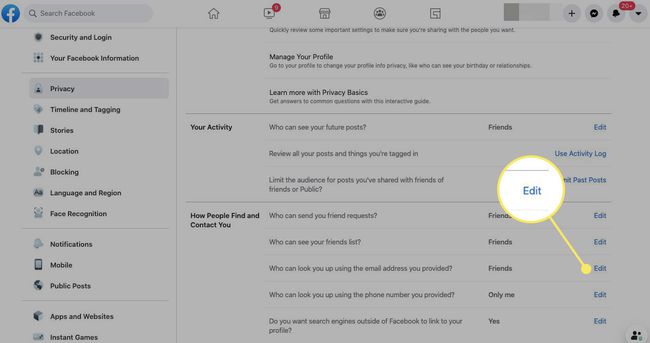
-
Blakus Kas var jūs meklēt, izmantojot jūsu norādīto tālruņa numuru, atlasiet Rediģēt. Nolaižamajā sarakstā atlasiet Draugi vai Tikai es. Izvēlieties Aizvērt.
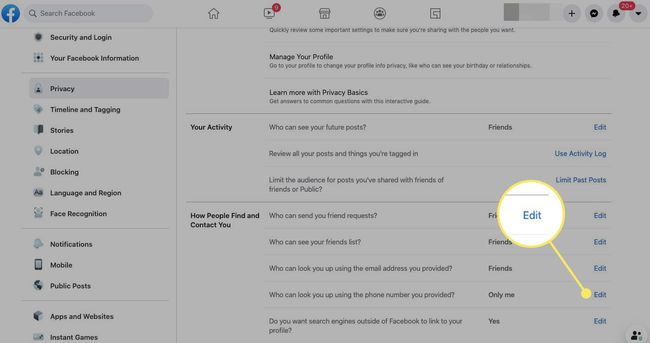
-
Blakus Vai vēlaties, lai meklētājprogrammas ārpus Facebook izveidotu saiti uz jūsu profilu, atlasiet Rediģēt. Atcelt atlasi (noņemiet atzīmi) Ļaujiet meklētājprogrammām ārpus Facebook izveidot saiti uz jūsu profilu. Izvēlieties Aizvērt.

Bloķēt noteiktas personas
Mainot šos konfidencialitātes iestatījumus, svešiniekiem vajadzētu liegt redzēt jūsu Facebook profilu. Ja ar jums sazinās kāds svešinieks un jūs nevēlaties ar viņu sazināties, bloķējiet viņu un viņa ziņojumus.
Kad bloķējat kādu personu, šī persona nevarēs redzēt jūsu ziņas, atzīmēt jūs, sākt sarunu, pievienot jūs kā draugu vai uzaicināt uz pasākumiem. Viņi arī nevar nosūtīt jums ziņas vai videozvanus.
Bloķēšanas funkcija neattiecas uz grupām, lietotnēm vai spēlēm, kurām jūs abi piederat.
-
Savas Facebook sākumlapas augšējā labajā stūrī atlasiet lejupvērstā bultiņa.

-
Izvēlieties Iestatījumi un konfidencialitāte.

-
Izvēlieties Iestatījumi.

-
Kreisajā sadaļā atlasiet Bloķēšana.

-
Iekš Bloķēt lietotājus sadaļā, sadaļā Bloķēt lietotājus laukā ievadiet personas vārdu. Jums var tikt piedāvātas vairākas personas ar šo vārdu, no kurām izvēlēties. Izvēlieties Bloķēt.

Kopienas standartu pārkāpumi
Ja svešinieks, kas ar jums sazinās, rīkojas tādā veidā, kas pārkāpj Facebook kopienas standartus, varat par to ziņot. Uzvedība ietver:
- Iebiedēšana un uzmākšanās.
- Tiešie draudi.
- Seksuāla vardarbība un izmantošana.
- Draudi kopīgot intīmus attēlus vai videoklipus.
Kā ziņot par kādu Facebook
Lūk, kā to izdarīt.
-
Savas Facebook sākumlapas augšējā labajā stūrī atlasiet Ziņojumi.

-
Izvēlieties Skatiet visu pakalpojumā Messenger.
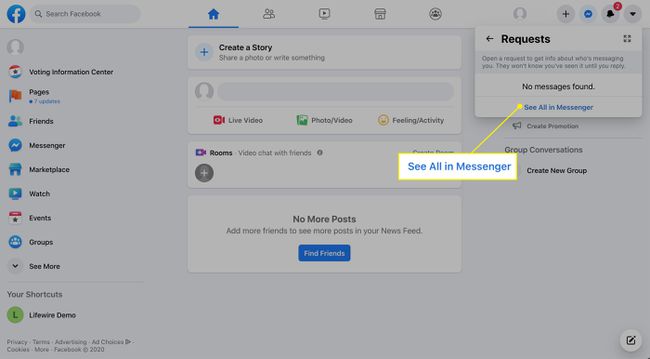
-
Augšējā kreisajā stūrī atlasiet zobrata ikonu un pēc tam izvēlieties Ziņot par problēmu.
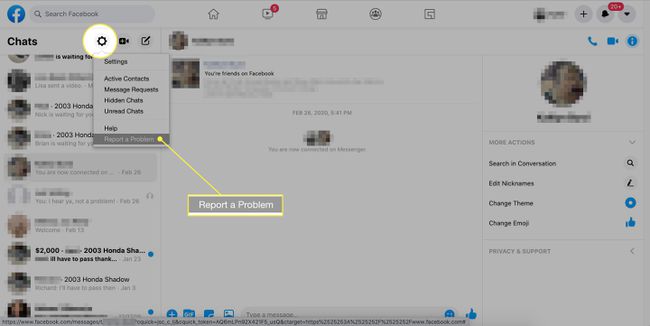
-
Zem Kur ir problēma nolaižamajā izvēlnē atlasiet Ziņas vai tērzēšana (vai kāds vienums, kas visvairāk atbilst jūsu situācijai).
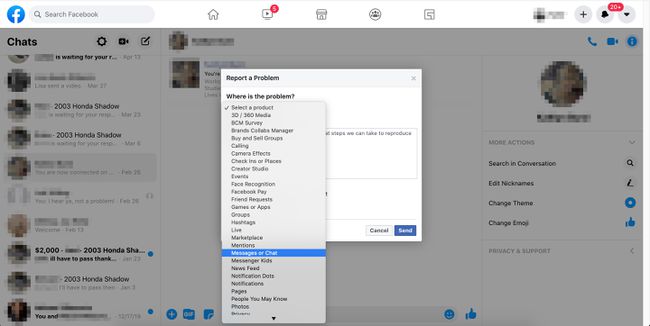
Zem Kas notika, paskaidrojiet situāciju.
Ja jums ir draudu ziņojuma ekrānuzņēmums, augšupielādējiet ekrānuzņēmumu. Vai arī atlasiet Iekļaujiet manam ziņojumam ekrānuzņēmumu lai automātiski uzņemtu ekrānuzņēmumu, kurā pašlaik atrodaties.
Izvēlieties Sūtīt.
